样式是WORD中比较重要的一个知识点了,今天大飞老师写的文章就是关于这方面的讲解,样式什么情况下用到它呢。当我们文章篇幅较长的时间就可以用样式进行排版了。什么是样式呢。大家其实理解为格式的集合,那么格式就是字体设置,字号大小,居中,添加项目符合等等都是格式,样式就是这些格式的集合如下图所示。

我们使用样式有什么好处呢?其实可以总结为添加方便,修改方便,删除方便等。其实样式我们一直再使用,默认我们在WORD里面输入的内容是宋体,5号字,两端对齐,其实就是使用默认的样式正文
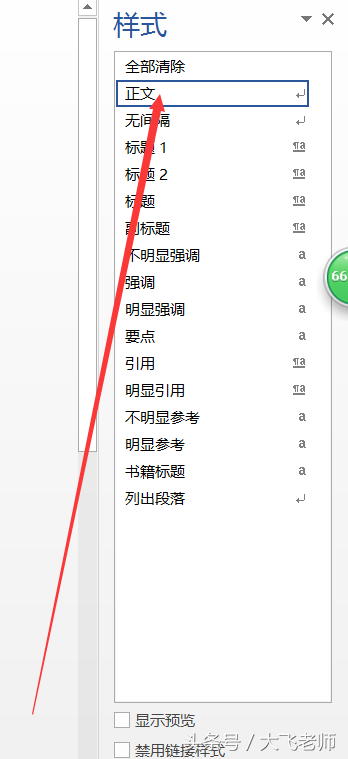
我们看一下创建样式的方法如下图所示:
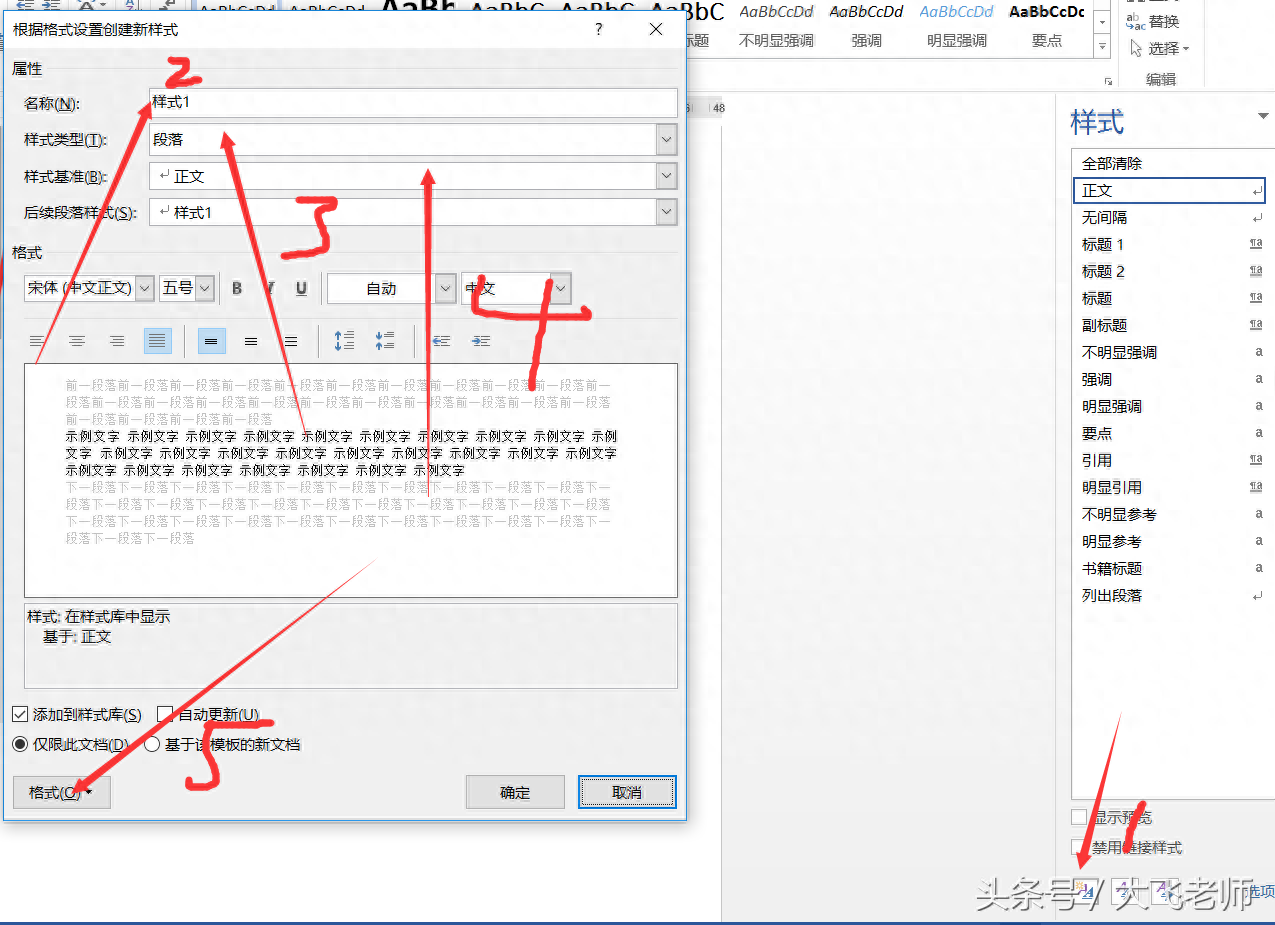
(1)单击创建按钮,(2)为创建的WORD样式起个名字,(3)样式是给谁用,是一个段落,或者是一个表格,或者是一些字符(4)基于那个样式创建,其实就是带有那些样式的格式,一般选择正文。如果选择其它样式时,那么就会带有其他样式的格式。(5)设置当前样式中所要包含的那些格式
示例为文章中小标题(如下图)创建一个样式,要求:居中,4号字,黑体,段前间距0.5,断后间距0.5。以后不合适可随时修改
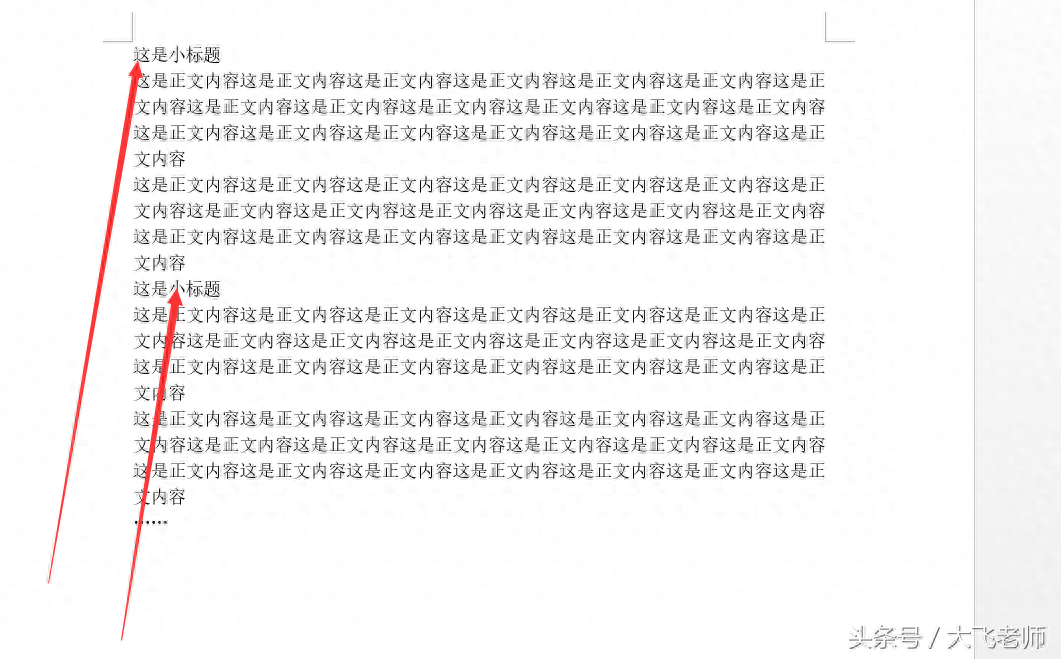
65页的Word基础知识入门教程课件,告诉你Word怎么排版?
导读这是一份Word基础技巧入门培训课件PPT,共65页。课件重点介绍职场中各种常用的排版技巧:文字的排版、图文的排版、Word页面版式的基础知
我们现在就开始创建样式,如下图所示:

根据要求,我们进行对应的字体和段落的设置,设置之后如下图所示,上方预览可以看到结果,下方是当前样式所有包含的格式内容。而文章会自动出现结果
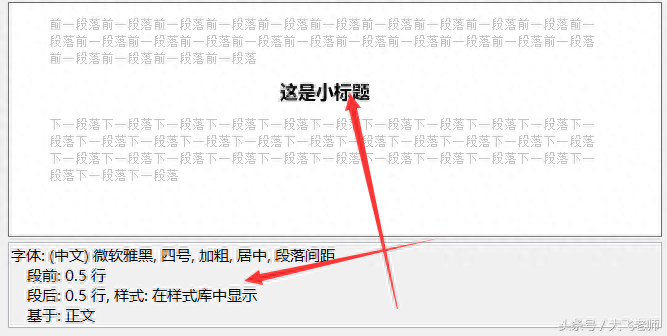
如果还需要给其他段落设置,可以直接把光标定到对应的段落,然后选择刚刚创建的样式即可
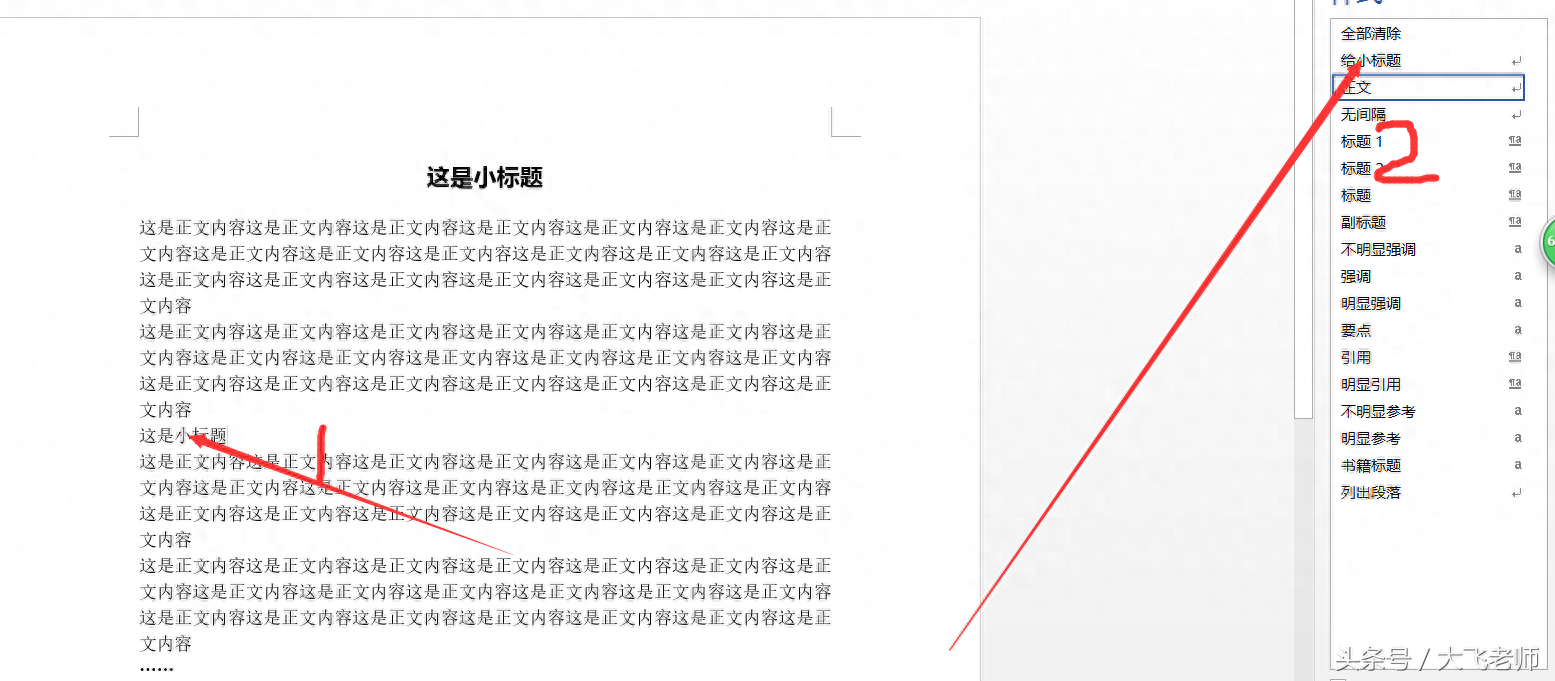
如果现在需要把对应的标题文字字号加大一号,字体倾斜。那么我们就没有必要对文字修改了,直接修改样式就可以了。
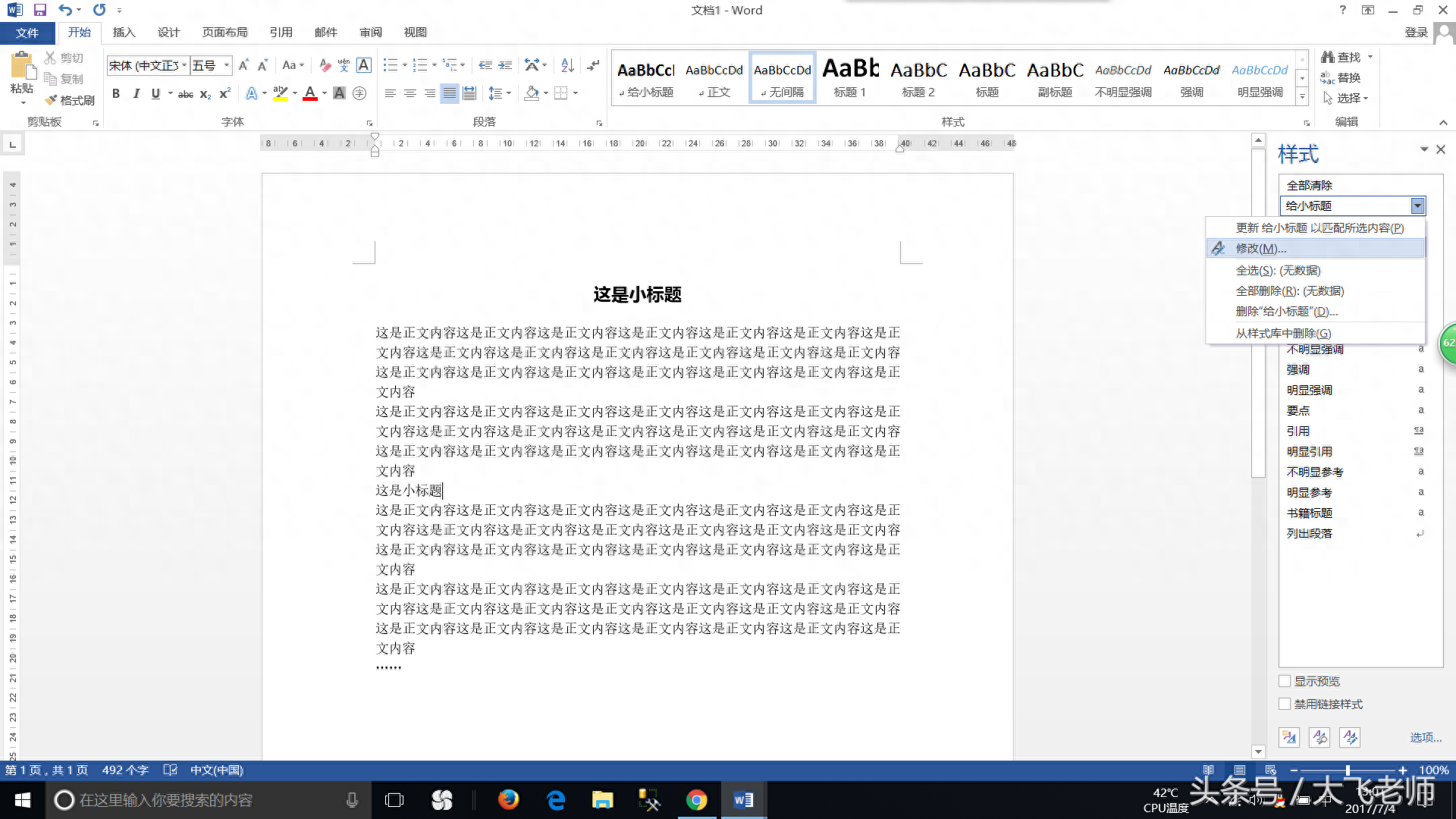
如果想清除样式,可以直接通过下方的全选,然后利用上方的全部清除就可以了。是不是很方便。
如果喜欢会学网大飞老师的文章,请多多分享进行支持,大飞老师将用心写更多的文章
Word怎么录入文本比较快?3招让你1分钟完成别人10分钟的工作
答案简单,就是录入文字嘛!今天就教大家3招快速录入文本,让你1分钟就能完成别人10分钟的工作。选中文本,点击【插入】-【文本部件】-【将所选内容






